مالیات بر درآمد مشاغل خودرو یکی از فرآیندهای مالیاتی است که توسط سازمان امور مالیاتی اجرا میگردد. بر اساس این فرآیند کلیه خودروهای باری، عمومی و تاکسیها موظفند در پایان هرسال مبلغ درآمد خود را در قالب اظهارنامه مالیاتی به سازمان امور مالیاتی کشور ارائه دهند .
ساخت پرونده:
۱-کد ملی (بدون خط تیره) و شناسه خودرو وارد شود و بر روی کلید “جستجو” کلیک نمایید.
تذکر- چنانچه خودروی مودی وانت یخچال دار است، توجه شود که در نوع خودرو دقیقا وانت یخچال دار انتخاب گردد .
– ظرفیت در خودروهای سواری بر مبنای نفر و در خودروهای باری بر مبنای تن می باشد .تذکر- ظرفیت خودروهایی که فاقد ظرفیت هستند “صفر” وارد گردد. در صورت ورود عددی غیر از صفر آن عدد در محاسبه مالیات احتساب نخواهد شد.
–مدل خودرو می بایست بر مبنای سال شمسی درج گردد. در صورتی که مدل خودرو در مدرک ارائه شده به صورت میلادی درج شده باشد با فرمول زیر تاریخ شمسی معادل آن را محاسبه نمایید. تاریخ میلادی- = ۶۲۱تاریخ شمسی
-در ورود اطلاعات “استان” و “شهرستان” کاملا دقت فرمایید زیرا در صورت مغایرت این اطلاعات با اطلاعات موجود در برگ سبز درخواست های ارائه شده مودی از سوی ممیز رد خواهند شد .
-اگر اطلاعات خودرو توسط سیستم به صورت خودکار قابل شناسایی نباشد، اطلاعات خودرو جهت بررسی بیشتر به کارتابل ممیز مربوطه ارسال گردیده و حداکثر ظرف ۱۰روز کاری نتیجه آن اعلام می گرددو بعد از آن مودی می تواند برای صدور مفاصا حساب اقدام نماید.
-تذکر- تا زمانی که اطلاعات خودرو توسط ممیز تایید نشده باشد، امکان ویرایش آن وجود دارد ولی بعد از تایید آن دیگر امکان ویرایش این اطلاعات وجود نخواهد داشت
– تا زمانی که ممیز اطلاعات را تایید نکند، صدور مفاصاحساب امکان پذیر نخواهد بود ولی مودی می تواند اظهارنامه خود را ارائه نماید
– لازم به ذکر است اطلاعاتی که مودی ارائه نموده پس از تایید ممیز مبنای رسیدگی قرار خواهد گرفت.
- توجه: قبل ورود به گام سوم دو گزینه وجود دارد:
- اگر تشکیل پرونده مربوط به مالک جاری باشد گزینه “ثبت وضعیت اشتراک”
اگر تشکیل پرونده مربوط به مالکین قبل باشد گزینه “ثبت وضعیت اشتراک برای مالک قبل” را انتخاب کنید
-تذکر- تاریخ شروع مالکیت بایستی طبق برگ سبز وارد گردد. (طبق دستور دفتر فنی و حسابرسی مالیاتی سازمان امورمالیاتی، ملاک عمل در این سامانه برگ سبز خودرو می باشد.
چنانچه مودی شریک دارد موظف هستید تعداد سایر شرکای قهری و اختیاری را وارد نمایید. در صورت نداشتن شریک عدد صفر وارد شود.
شماره ملی را بدون خط تیره وارد نمایید .تذکر- در مشارکت های مدنی اعم از اختیاری و قهری، شرکا حداکثر از دو معافیت استفاده خواهند کرد و مبلغ معافیت به طور مساوی بین آنان تقسیم و باقی مانده سهم هر شریک جداگانه مشمول مالیات خواهد بود. شرکایی که با هم رابطه زوجیت دارند از لحاظ استفاده از معافیت در حکم یک شریک تلقی و معافیت مقرر به زوج اعطا می گردد. (تبصره – ماده۱۰۱ق.م.م )
در صورت فوت احد از شرکا، وراث وی به عنوان قائم مقام قانونی از معافیت مالیاتی سهم متوفی در مشارکت به شرح فوق استفاده
نموده و این معافیت به طور مساوی بین آنان تقسیم و از درآمد سهم هرکدام کسر خواهد شد. (تبصره -ماده۱۰۱ق.م.م)
در شراکت قهری ورود اطلاعات کدملی متوفی اجباری است و بایستی گواهی انحصار وراثت در بخش اسکن مدارک هویتی اسکن شده و موجود باشد. در غیر اینصورت ممیز می تواند درخواست را رد کند.
در صورتی که مودی خانم باشد، حتما بایستی اسکن صفحه دوم شناسنامه وی موجود در بخش اسکن مدارک هویتی موجود باشد .
در صورتی که مودی خانم باشد و همسرش را به عنوان شریک اش اعلام نماید، بایستی کد ملی همسر وی نیز در بخش مربوطه وارد گردد.
توجه- پس از ثبت اطلاعات، حذف آن مقدور نمی باشد. بنابراین در ورود اطلاعات دقت فرمایید .تذکر- در صورتی که مودی شریکی نداشته باشد بایستی میزان شراکت ۱۰۰تعیین گردد. در این حالت بخش ورود اطلاعات شرکا غیرفعال خواهد شد
*.ارائه مدارک زیر توسط مودی الزامی می باشد
-۱کارت ملی – ۲صفحه اول شناسنامه – ۳سند کمپانی یا سند قطعی یا اجاره به شرط تملیک – ۴برگ سبز
- سایز مدارک ارسالی باید حداکثر ۵۰۰کیلو بایت باشد
ثبت مشخصات مالک قبل:
- در این بخش در صورتی که مودی دارای مالک قبل است با انتخاب تابعیت مودی قبل و کد ملی مالک قبل و کلیک بر روی جستجو می توانید اطلاعات مودی قبلی را در پرونده وارد نمایید
- دقت کنید در صورتی که مالکین قبل شریک بودند درصد شراکت و اطلاعات تمامی شرکا را درست وارد نمایید.
در صورتی که مودی ، خود اولین مالک شناسه خودرو است، بمنظور جلوگیری از “ثبت مشخصات مالک قبل” در مفاصا باید درخواست ارسال نمایید . - توجه کنید اگر اشتباها بجای مالک قبل در هنگام صدور مفاصا حساب،مالک به اشتباه ثبت شود، اگر مالک ثبت شده دارای مفاصا نباشد امکان حذف در پرونده از قسمت “ثبت مشخصات مالک قبل “وجود دارد اما اگر مالک ثبت شده دارای مفاصا باشد حتما
برای حذف ان ، مودی باید با یه نامه از طرف دفتر مبنی بر حذف مالک اشتباه،به اداره مالیاتی مراجعه نماید.
ثبت درخواست ها و مفاصا حساب
برای استفاده از معافیت های موجود ، بایستی ابتدا درخواست مرتبط با معافیت مورد نظر توسط مودی ارائه گردد. این معافیت تنها پس از تایید درخواست آن توسط ممیز مربوطه قابل استفاده برای مودی خواهد بود. همچنین برای گرفتن اظهارنامه یا مفاصا تیز از ایتم های این قسمت می بایست اقدام کرد در ا دامه کارایی هر یک از این ایتم ها توضیح داده خواهد شد.
نمایش درخواست های ثبت شده
در این قسمت تمام درخواست های ثبت شده برای همه پرونده های مالکین خودرو همراه با آخرین وضعیت رسیدگی به درخواست
ها و نیز توضیحات ممیز درخصوص آنها در پرونده مالک جاری نمایش داده می شود.
اعلام نظر ممیز (دلیل رد یک درخواست) روی درخواست ها را می توان از این بخش مشاهده کرد و دفتر نسبت به نظر ممیز
درخواست را به درستی ارسال می نماید تا رد نشود.
نکات “ثبت درخواست جدید”:
توجه کنید در ایکن “مالیات” باید مبلغ مفاصا و در قسمت “شماره مفاصا صادره” شماره دبیرخانه و در صورتی که شماره قبض
نداشت، در قسمت “شماره قبض ” عدد ۰یا ۱را وارد می نمایید.
درخواست تایید اطلاعات پرونده:
این ایکن جهت ثبت درخواست بمنظور اصلاحیات مشخصات پرونده می باشد. در این قسمت درخواست پرونده به کارتابل ممیز
(کارشناس امور مالیاتی) ارسال می شود تا ممیز نسبت به درخواست اظهار نظر کند. این درخواست ها باید پس از انتخاب
“درخواست جدید” از قسمت “علت اصلاح تارخ شروع مالکیت” انتخاب شود.
صدور مفاصا:
از این قسمت می توان نسبت به دریافت مالیات محاسبه شده برای مودی اقدام کرد.
در این بخش خلاصه مشخصات مودی و خودرو و نیز مشخصات آخرین مفاصا حساب مودی و اطلاعات مالک قبلی(درصورت وجود) قابل مشاهده است .در این بخش می بایست کاربر از مودی سوال کند که آیا درخواست مفاصاحساب جهت نقل و انتقال خودرو می باشدیا خیر؟ چنانچه پاسخ “بله” باشد، گزارش ارزیابی عملکرد تا تاریخ روز و چنانچه پاسخ “خیر” باشد، گزارش تا پایان سال عملکرد قبلی تولید خواهد شد.
نمونه سوالات مالیات+فایل راهنما:
از صحت جوابها اطلاعی ندارم…ولی فکر کنم پاسخ نامه خود ازمون هم در سامانه lms درست نیست…
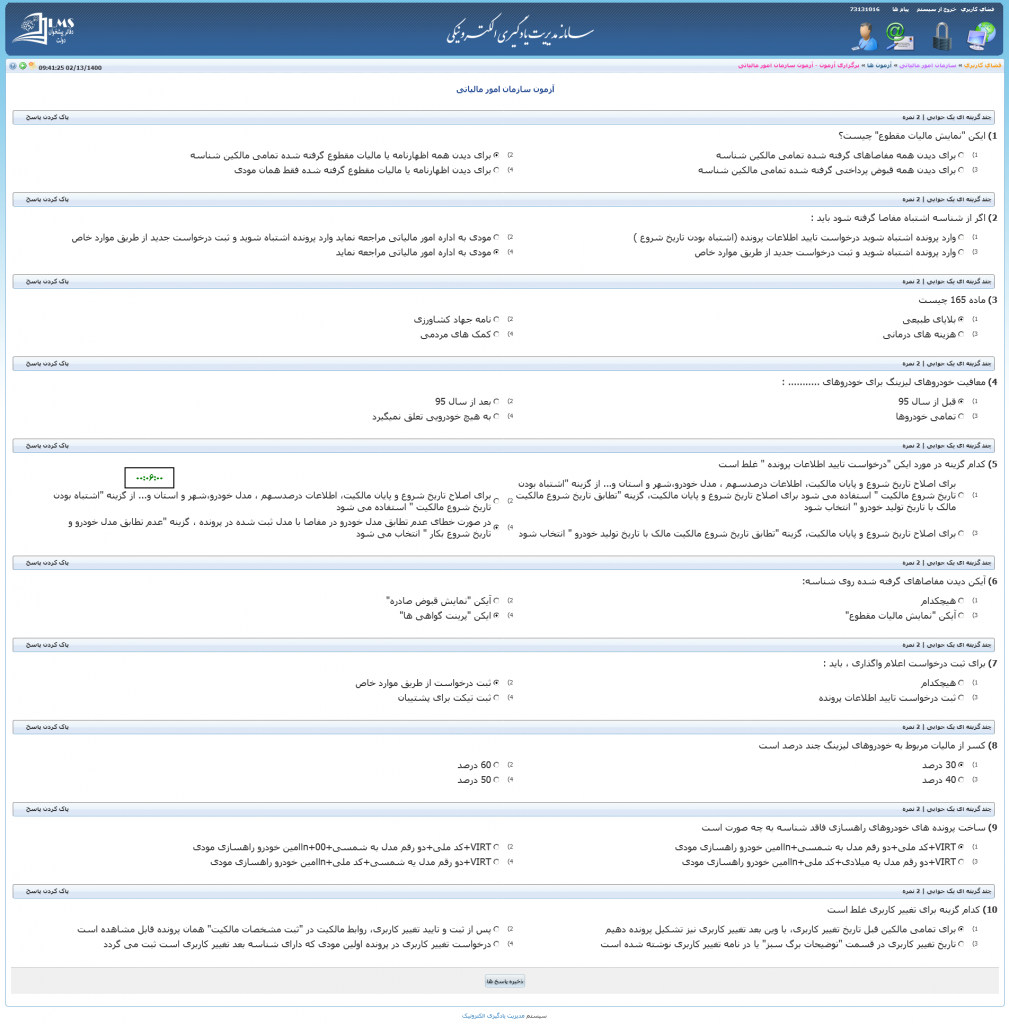
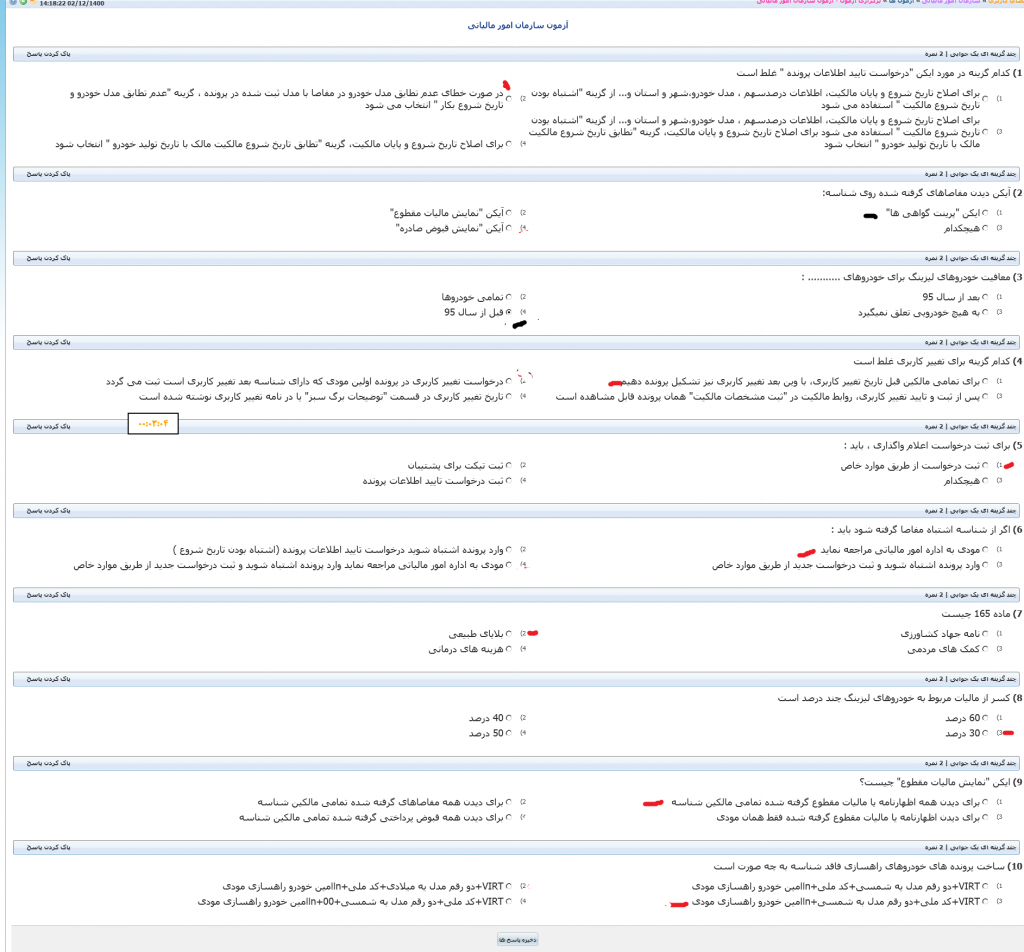
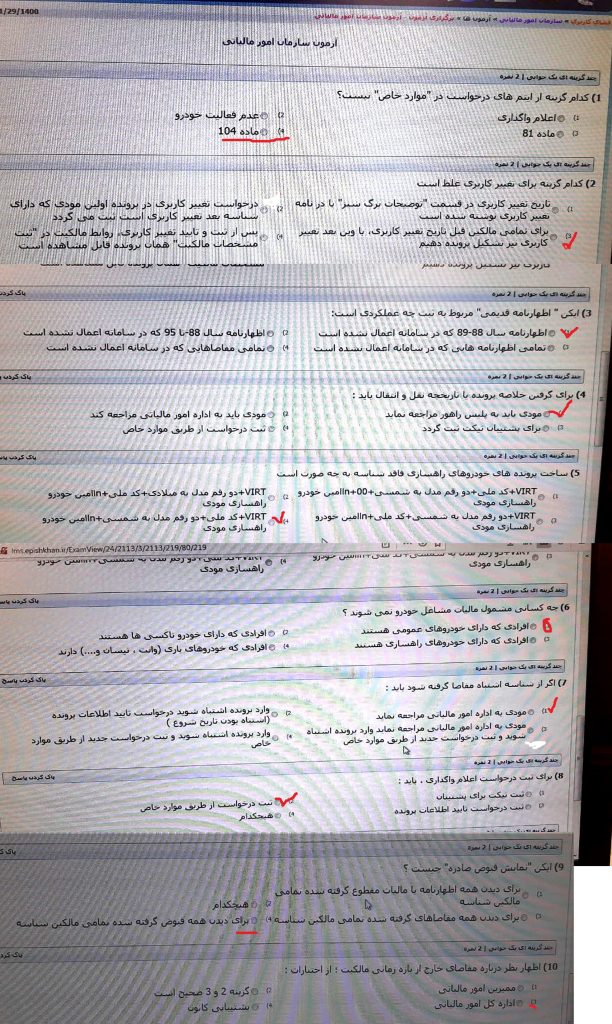
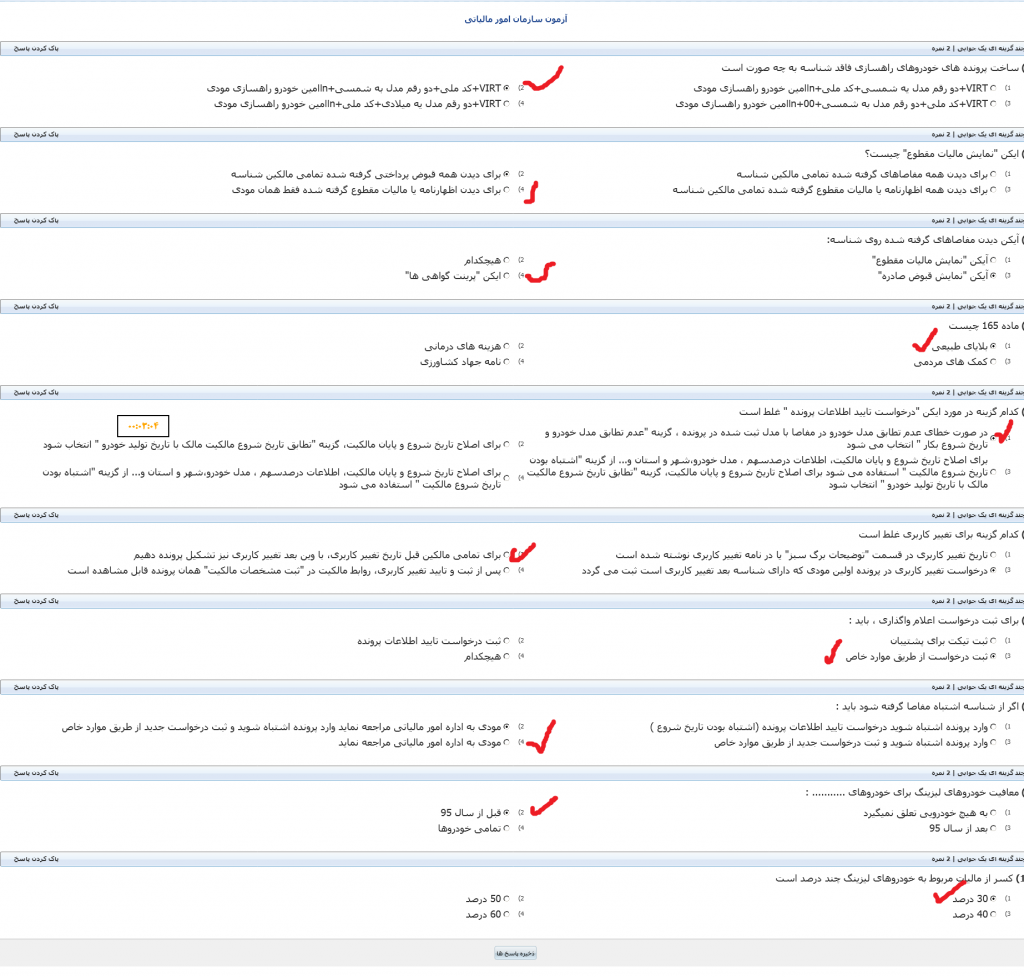
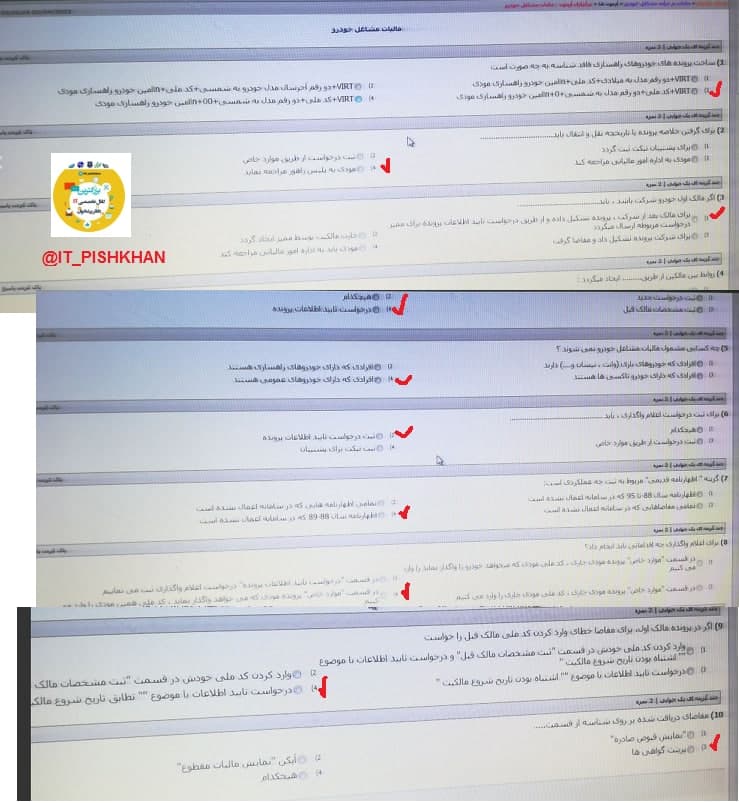
اولین باشید که نظر می دهید